win10装bootcamp驱动的方法是什么
最近有朋友问小编win10装bootcamp驱动的方法是什么,对于win10装bootcamp驱动的问题,相信还有很多朋友不是很清楚。Mac电脑在安装完win10系统后还要安装驱动,那么mac电脑win10装bootcamp驱动的方法是什么呢?别着急,小编这就为大家带来mac电脑win10装bootcamp驱动方法。
mac电脑win10装bootcamp驱动方法:
1、首先请将 U 盘插入 Mac 的 USB 端口,在 Mac 系统中打开 BootCamp 工具;
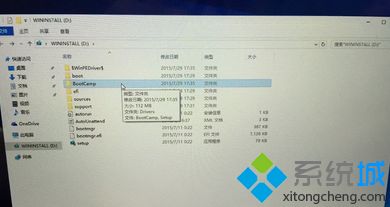
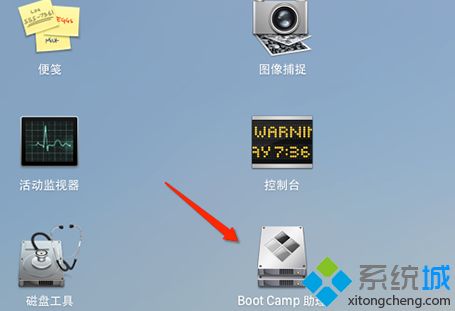
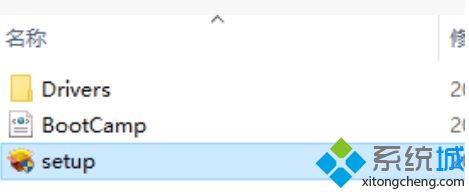
2、接着来到 BootCamp 的欢迎界面中,点击“下一步”按钮继续;


3、随后请选中制作启动 U 盘的所有选项,然后点击“继续”按钮;
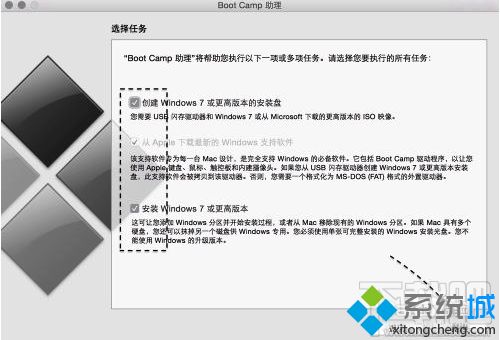
4、接着在这里可以看到当前插入到 Mac 的 U 盘,在 ISO 镜像一栏,点击“选取”按钮;

5、随后请选择之前准备好的 Windows10 镜像;
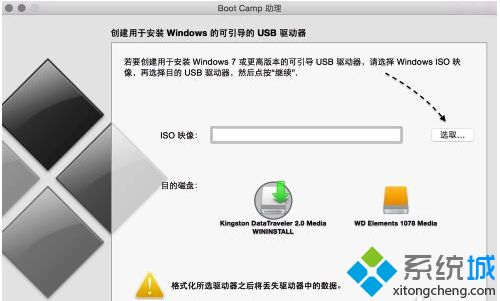
6、当 U 盘与 Windows 10 镜像都已就位了,请点击“继续”按钮;
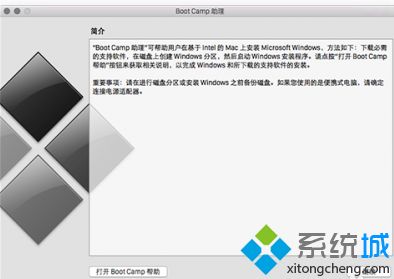
7、随后系统会提示是否要抹掉 U 盘上的数据,用于制作启动 U 盘,点击“继续”按钮;
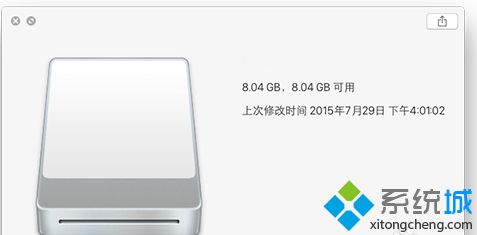
8、接下就请耐心等待 BootCamp 制作启动 U 盘,由于需要拷贝软件,以及在网下载 Mac 的相关驱动,时间花费比较长;

9、当制作完成以后,会自动进入磁盘分割界面,意思就是说要为 Windows 系统分多少磁盘空间。
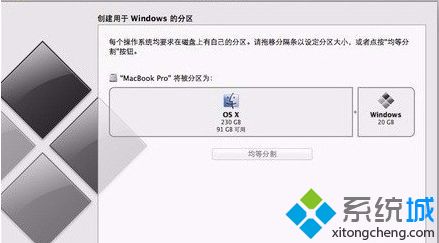

好了,以上就是关于win10装bootcamp驱动的方法是什么的全部内容了,希望这篇mac电脑win10装bootcamp驱动方法能够帮助到你。
我告诉你msdn版权声明:以上内容作者已申请原创保护,未经允许不得转载,侵权必究!授权事宜、对本内容有异议或投诉,敬请联系网站管理员,我们将尽快回复您,谢谢合作!










